
Virtual Private Network (VPN) in Windows Windows kan worden gebruikt voor persoonlijke bestanden of werk. Het belangrijkste voordeel is het aanbieden van een veilige internetverbinding in vergelijking met andere methoden om verbinding te maken met het netwerk. Dit is een geweldige manier om uw gegevens te beschermen in een niet-veilige informatieomgeving. Bovendien kunt u het gebruik van VPN het probleem van geblokkeerde bronnen oplossen, dat ook behoorlijk relevant is.
Een VPN-verbinding in Windows 10 instellen
Het is duidelijk dat een privévirtueel netwerk nuttig is, vooral omdat het instellen van dit soort verbinding in Windows 10 vrij eenvoudig is. Overweeg het proces van het maken van een VPN-verbinding op verschillende manieren in meer detail.Methode 1: Hideme.ru
U kunt alle voordelen van VPN gebruiken na het installeren van speciale programma's, waaronder Hideme.ru. Dit is een krachtige tool, helaas, betaald, maar elke gebruiker vóór aankoop kan alle voordelen van Hideme.ru waarderen met behulp van een proefperiode van een dag.
- Download de applicatie van de officiële website (om een applicatie-toegangscode te krijgen, moet u e-mail opgeven wanneer u downloadt).
- Geef de taal handiger op om de applicatie te configureren.
- Vervolgens moet u de toegangscode invoeren, die naar de e-mail moet komen die zijn opgegeven bij het downloaden van HIDEME.RU en klik op de knop "Inloggen".
- De volgende stap is de selectie van de server waardoor VPN wordt georganiseerd (elk).
- Klik daarna op de knop Connect.
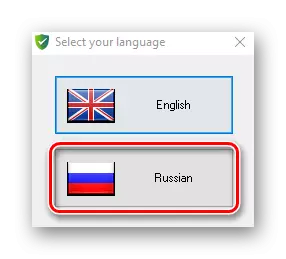
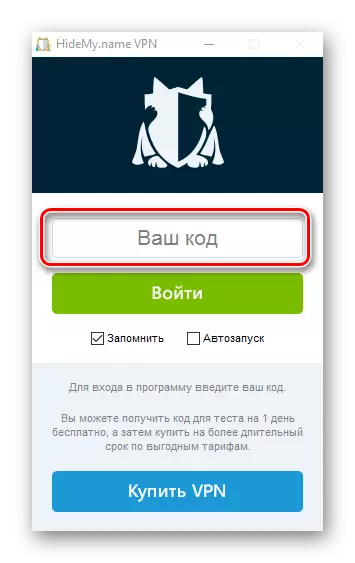
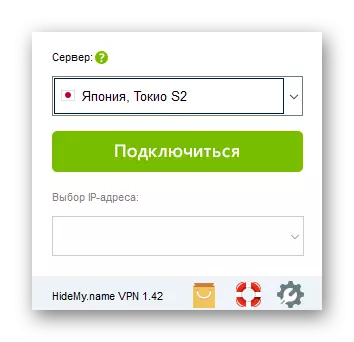
Als alles correct wordt gedaan, kunt u de inscriptie "aangesloten" zien, de server die u hebt geselecteerd en het IP-adres waarmee het verkeer gaat.
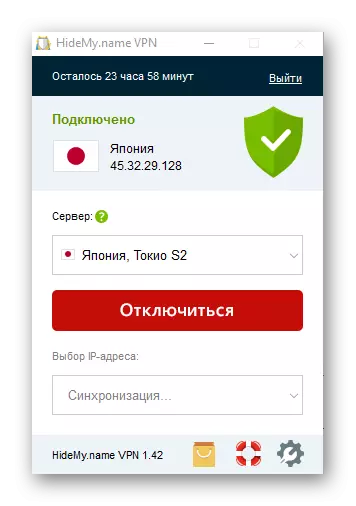
Methode 2: windschrift
Windschrijving is een gratis alternatief voor Hideme.ru. Ondanks het gebrek aan vergoeding voor gebruik, biedt deze VPN-service gebruikers waardevolle betrouwbaarheid en snelheid. De enige minus is de limiet voor gegevensoverdracht (slechts 10 GB verkeer per maand bij het opgeven van e-mail en 2 GB zonder deze gegevens te registreren). Om op deze manier een VPN-verbinding te maken, moet u de volgende manipulaties doen:
Upload windschrijf van de officiële website
- Installeer de applicatie.
- Klik op de knop "Nee" om een applicatierekening te maken.
- Kies het tariefplan "Gebruik voor gratis".
- Vul de velden in die u moet registreren en klik op de knop "Gratis account maken".
- Volg de inloggen in windschrijf in het eerder gemaakte account.
- Klik op het pictogram "Inschakelen" en selecteer indien gewenst u de voorkeurensserver voor de VPN-verbinding.
- Wacht tot het systeem de succesvolle voltooiing van de aansluitoperatie aankondigt.
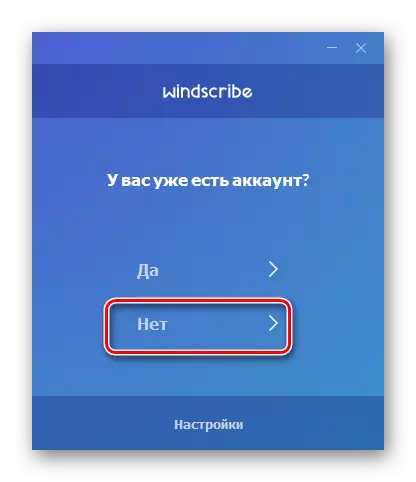
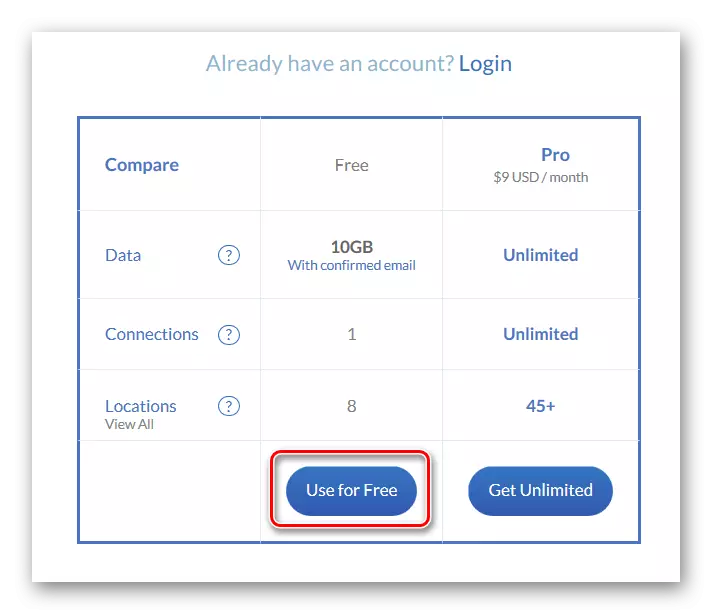
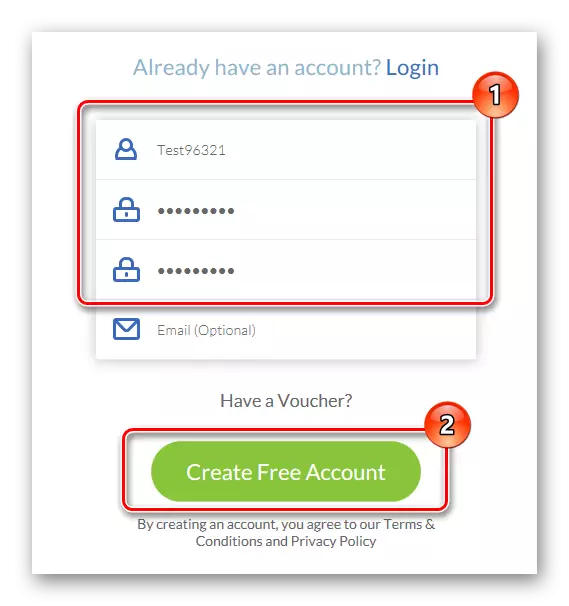
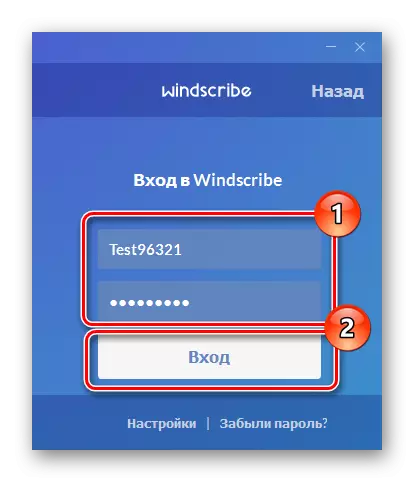
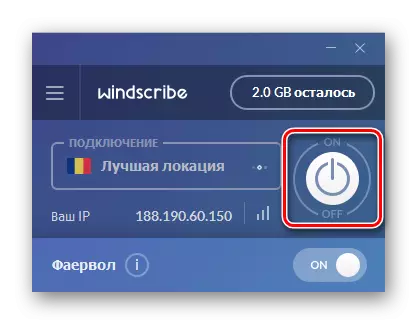
Methode 3: Standaard Systeemhulpmiddelen
Laten we nu kijken hoe u een VPN-verbinding kunt maken zonder extra software te installeren. Allereerst moet u de VPN-profiel (voor privégebruik) of een werkaccount configureren (om het virtuele netwerkprofiel voor de onderneming te configureren). Het ziet er zo uit:
- Druk op de toets "WIN + I" om het venster "Parameters" te starten en klik vervolgens op het item "Netwerk en internet".
- Selecteer vervolgens "VPN".
- Klik op "VDN-verbinding toevoegen".
- Geef de parameters op voor het aansluiten:
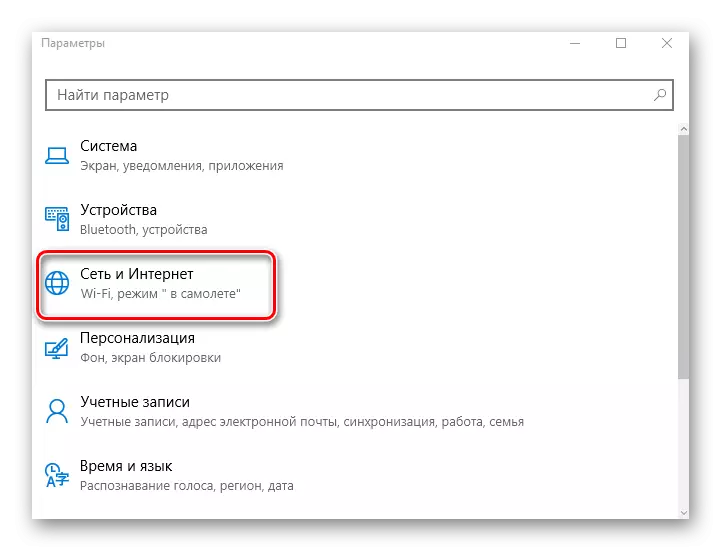

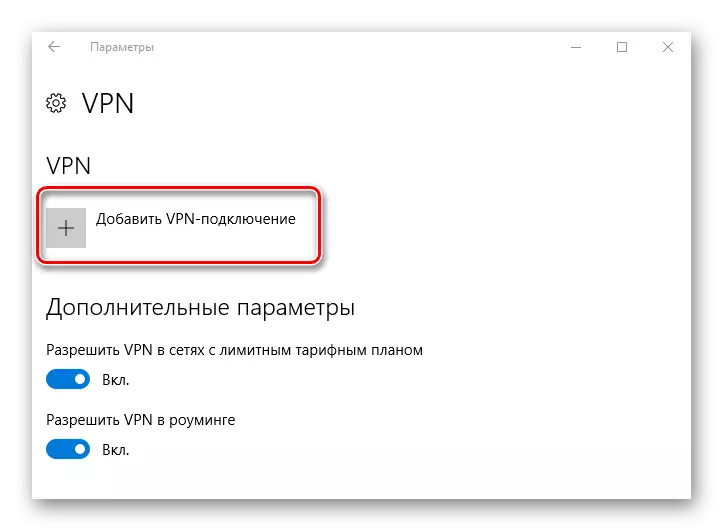
- "Naam" - Maak een naam voor de verbinding die in het systeem wordt weergegeven.
- De "naam of het adres van de server" - het serveradres moet hier worden gebruikt, die u met VPN-services biedt. U vindt dergelijke adressen op het netwerk of leren van de netwerkprovider.
- "VPN-type" - U moet dit type protocol opgeven dat is opgegeven op de pagina van uw geselecteerde VPN-server.
- "Gegevenstype voor invoer" - Hier kunt u zowel inlog- als wachtwoord als andere parameters gebruiken, zoals een wegwerpwachtwoord.
Het is ook de moeite waard om de informatie te overwegen die u kunt vinden op de VPN-serverpagina. Als een login en wachtwoord bijvoorbeeld op de site zijn opgegeven, gebruikt u dit type. Een voorbeeld van de instellingen die zijn opgegeven op de website die de VPN-server biedt, wordt hieronder weergegeven:
- "Gebruikersnaam", "Wachtwoord" - Optionele parameters die kunnen worden gebruikt of niet, afhankelijk van de VPN-serverinstellingen (op de site).
Er zijn betaalde en gratis servers, dus voordat u deze parameter voorschrijft, lees aandachtig de regels voor het aanbieden van diensten.
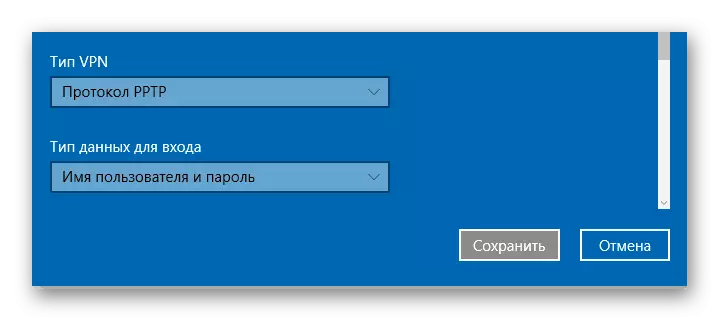
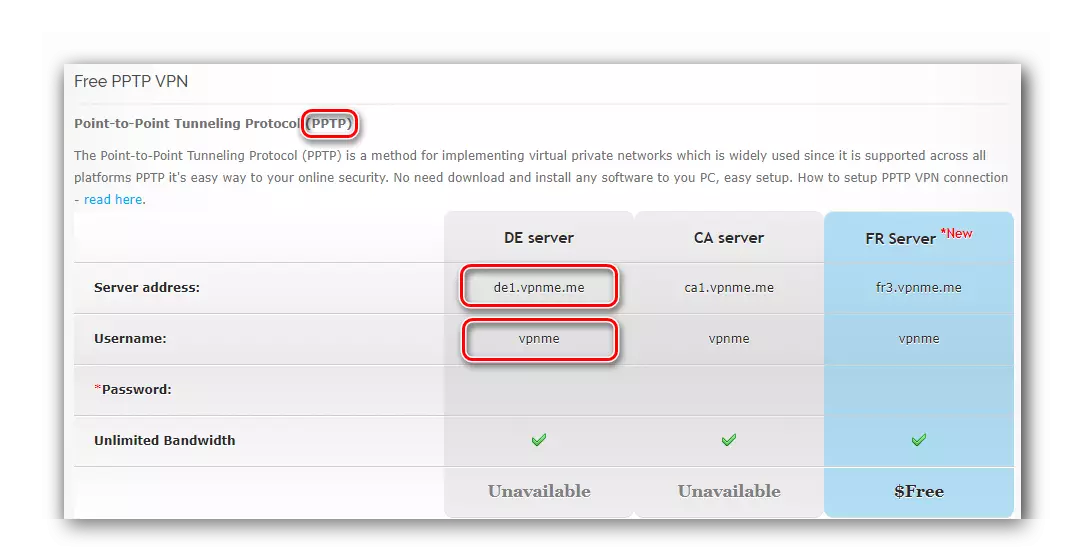
Na configuratie moet u de verbindingsprocedure starten naar de gemaakte VPN. Om dit te doen, is het genoeg om verschillende acties uit te voeren:
- Druk in de rechterbenedenhoek naar de pictogram "Verbinding via netwerk" en in de lijst, selecteer de eerder gemaakte verbinding.
- In het venster "Parameters", dat na dergelijke acties wordt geopend, selecteert u de aangemaakte verbinding opnieuw en klikt u op de knop Verbinden.
- Als alles waar is, verschijnt de inscriptie "verbonden" in de status. Als de verbinding is mislukt, gebruikt u een ander adres en instellingen voor de VPN-server.
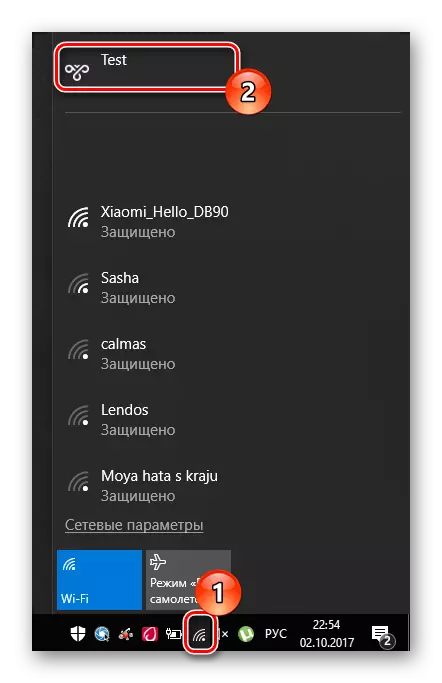


U kunt ook een verscheidenheid aan browseruitbreidingen gebruiken die de rol van VPN gedeeltelijk uitvoeren.
Lees meer: Top VPN-extensies voor browser Google Chrome
Ondanks de gebruikmethode is VPN de krachtigste verdediger van uw gegevens en een uitstekende toegang tot de vergrendelde sites. Dus wees niet lui en verspreid met deze tool!
